CentOS6安装
- 打开VMware新建一台虚拟机,选择“典型”
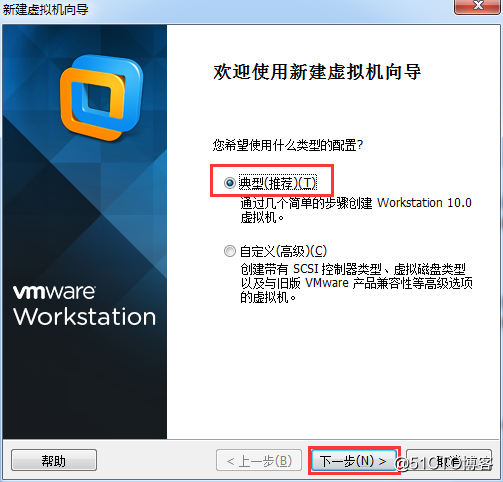
- 在安装操作系统页面选择“稍后安装操作系统”
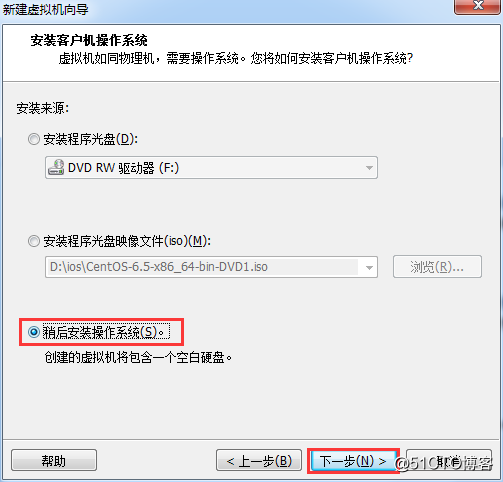
- 选择将要安装的操作系统类型为“Linux”,版本随便选一个就行,此处选择“CentOS 64位”
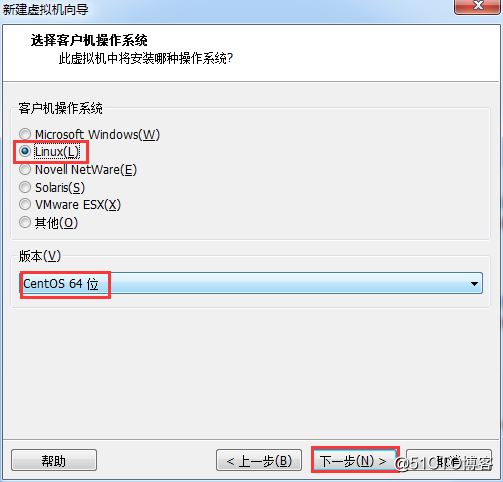
- 给虚拟机命名,以及选择安装位置
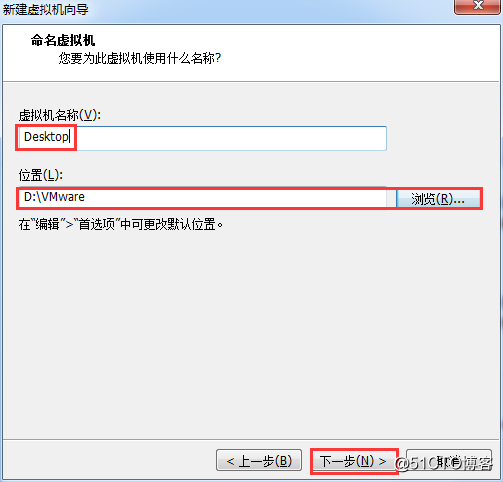
- 最大磁盘大小根据需要做更改,此处选择默认值20G,然后选择“将虚拟磁盘存储为单个文件”
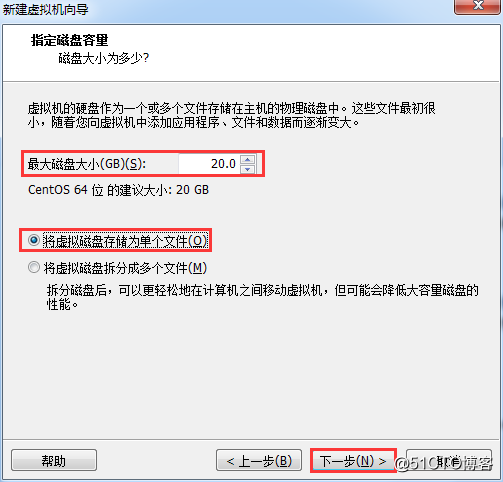
-
点击完成后点击“编辑虚拟机设置”,然后将内存改为需要的大小,添加镜像文件,将网络适配器改为桥接模式
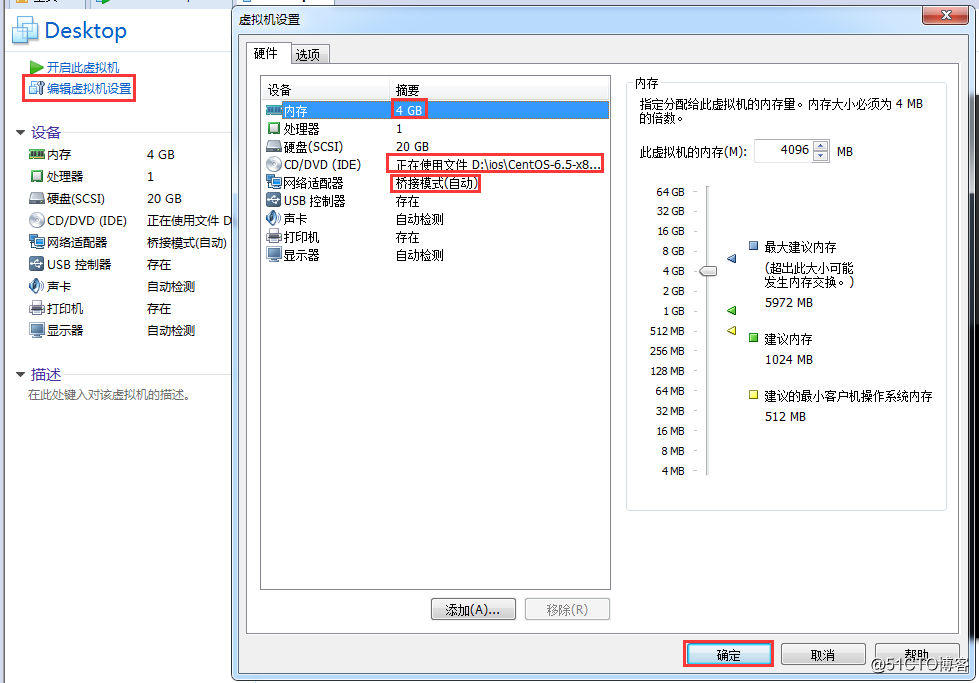
- 然后“开启此虚拟机”
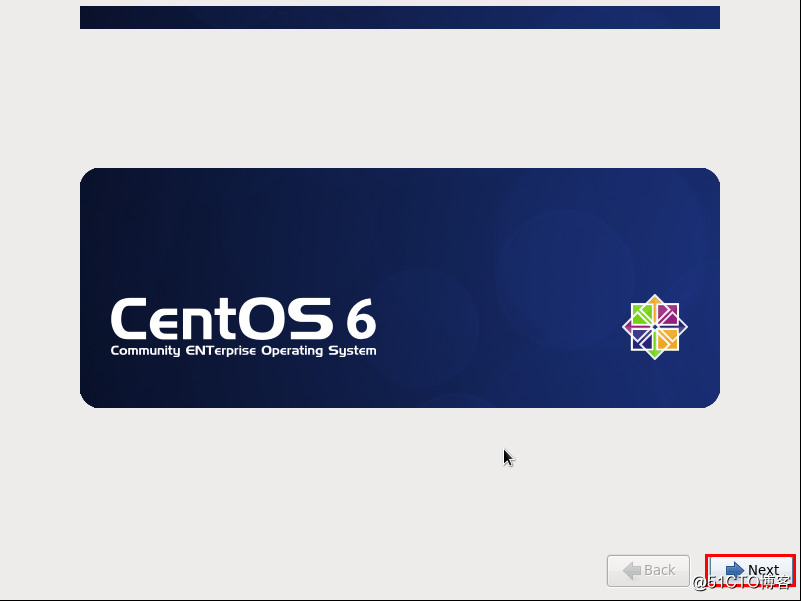
- 选择输入法
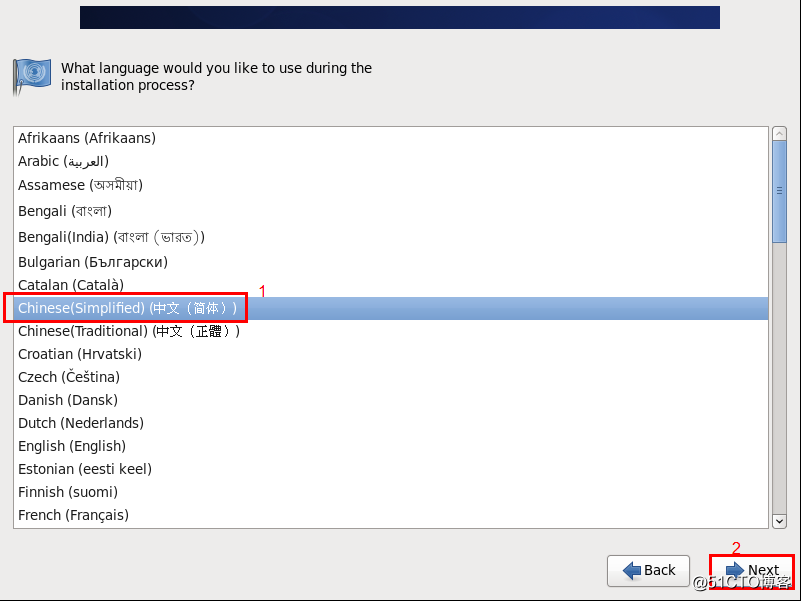
- 选择键盘(美式)
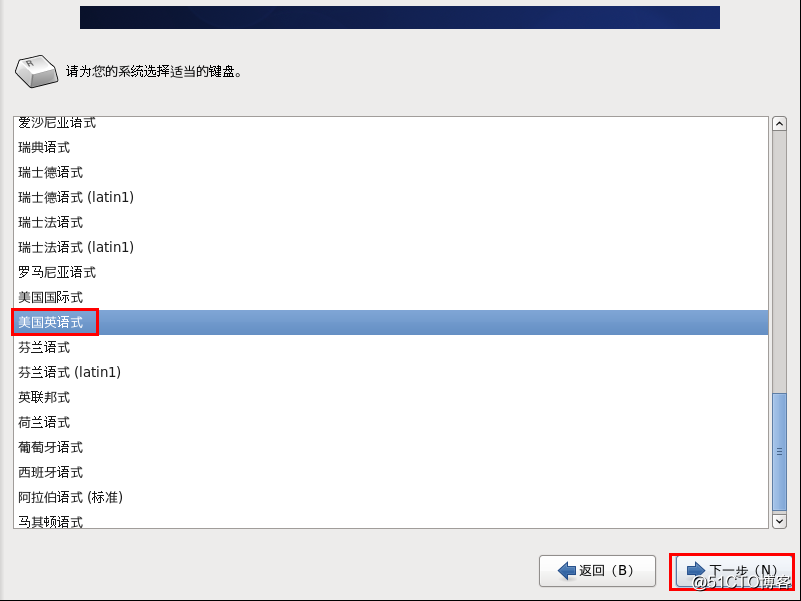
- 忽略原有的数据
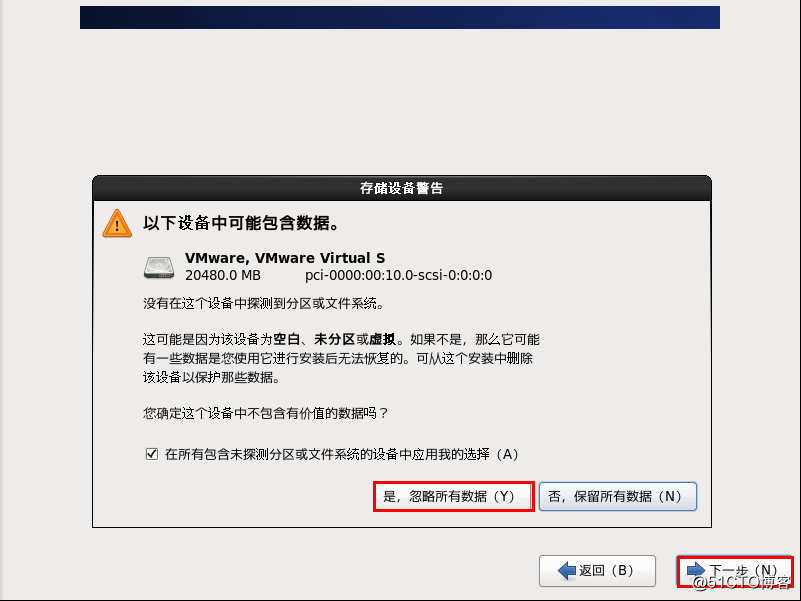
- 给主机命名
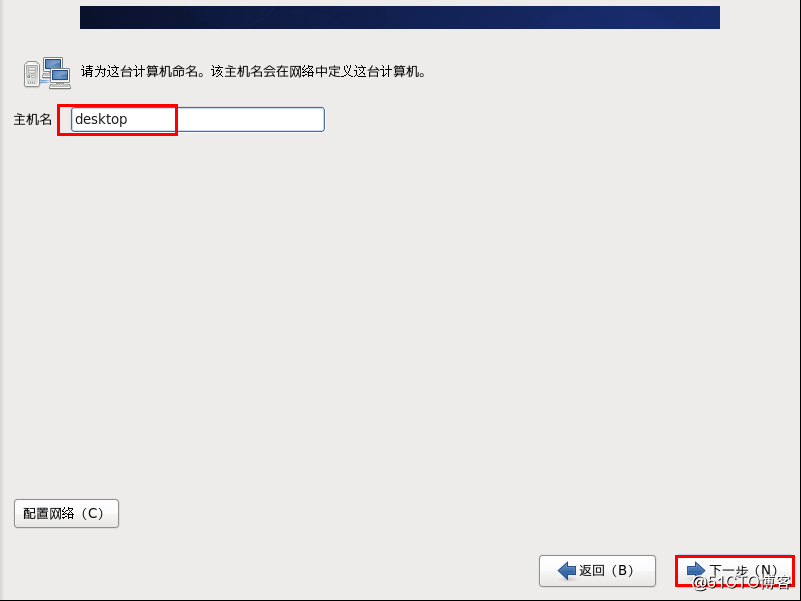
- 选择时区(重庆和上海二选一)
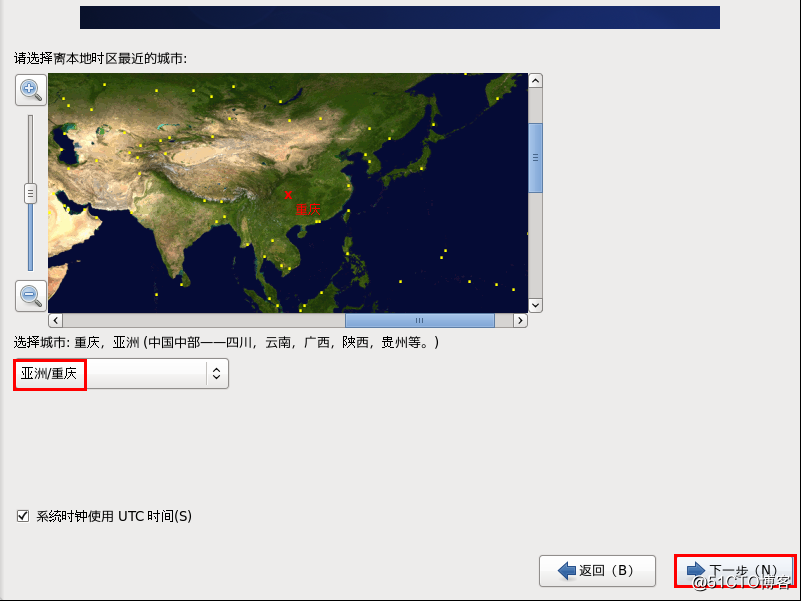
- 创建根密码(两次必须一致)
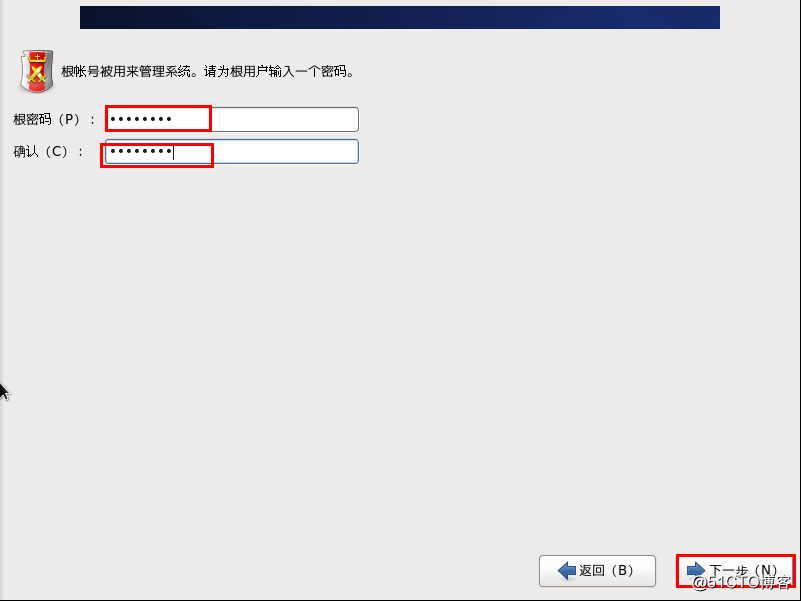
- 选择安装类型为“使用所有空间”
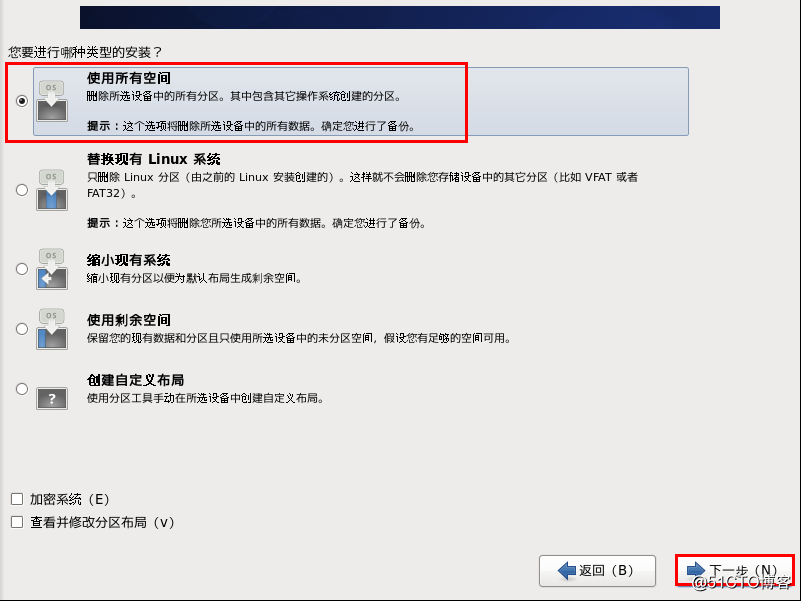
- 将修改写入磁盘
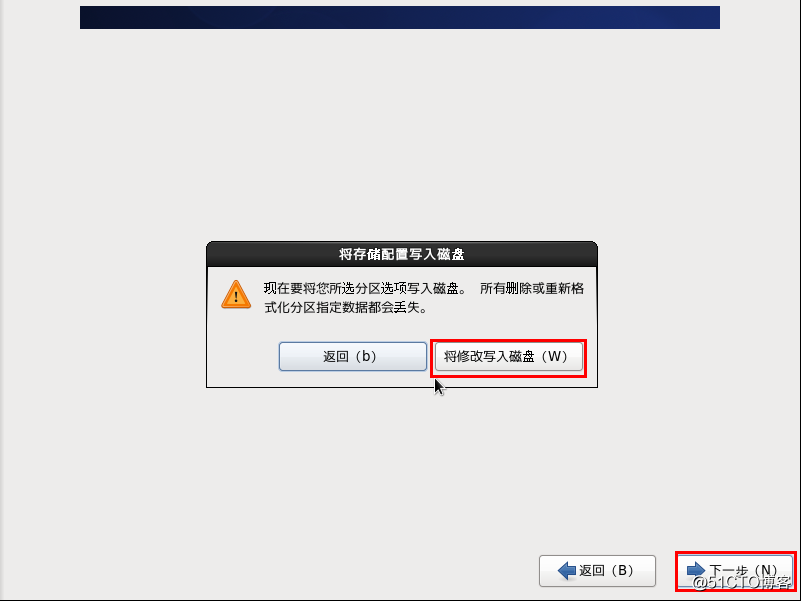
- 选择需要安装的软件(此处因为安装桌面版故只选择桌面)
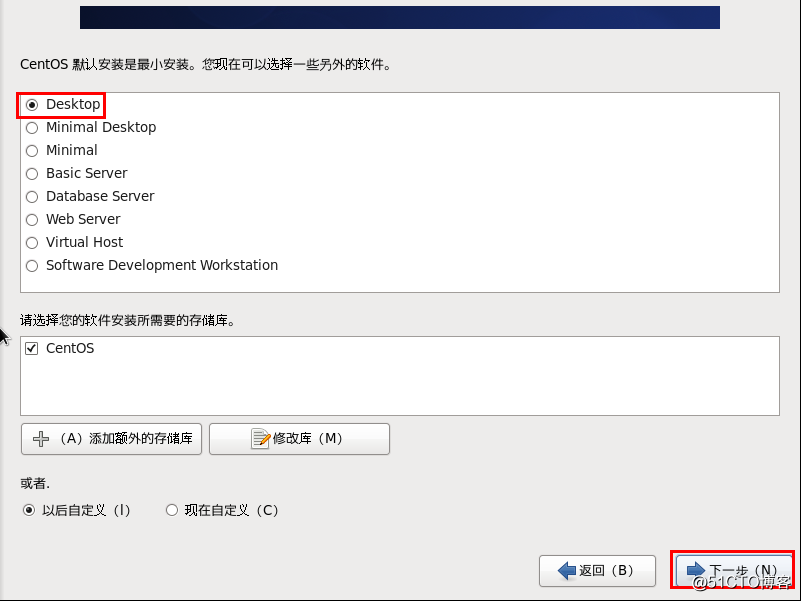
- 开始安装
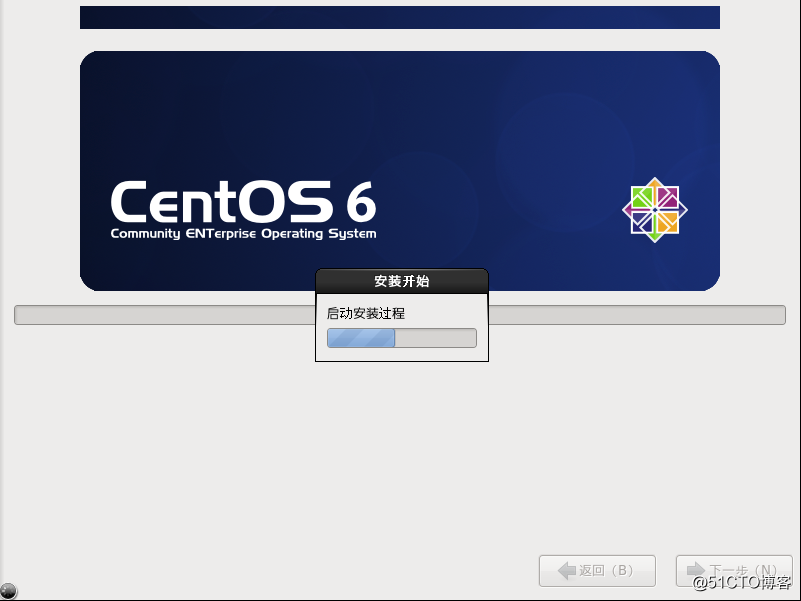
- 安装完成
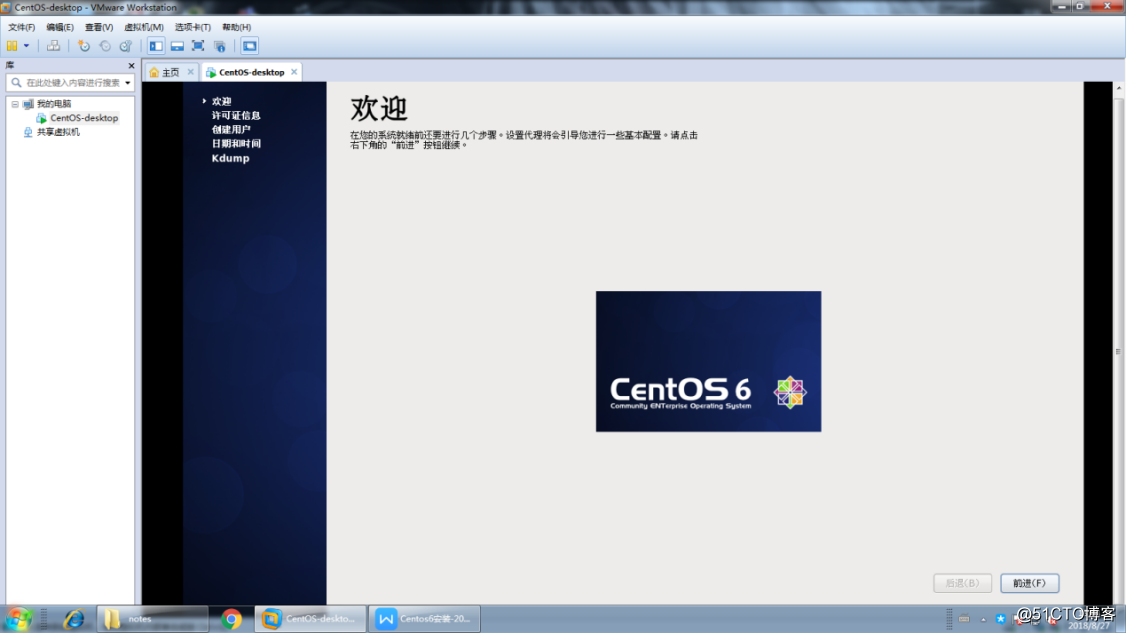
转载于:https://blog.51cto.com/13928056/2165712




 本文介绍了在VMware上安装CentOS 6的详细步骤。包括新建虚拟机,选择安装方式、操作系统类型,设置虚拟机参数如磁盘大小、内存等,还涉及安装过程中的输入法、键盘、主机名、时区、密码等设置,最后选择安装软件并完成安装。
本文介绍了在VMware上安装CentOS 6的详细步骤。包括新建虚拟机,选择安装方式、操作系统类型,设置虚拟机参数如磁盘大小、内存等,还涉及安装过程中的输入法、键盘、主机名、时区、密码等设置,最后选择安装软件并完成安装。
















 706
706

 被折叠的 条评论
为什么被折叠?
被折叠的 条评论
为什么被折叠?








